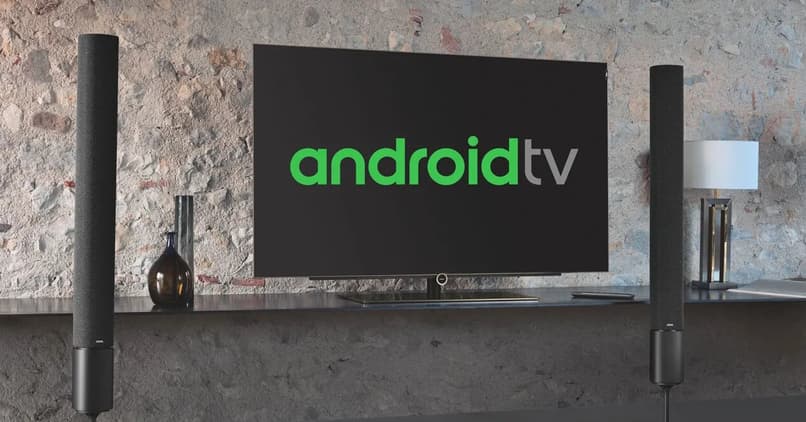
Jos haluamme viihdyttää, Android -televisio epäilemättä ne ovat paras vaihtoehto, älykkäämpi ja luovempi tapa katsella elokuvia, nauttia sovelluksista, peleistä ja paljon muuta.
Siksi se on yksi laadukkaimmista käyttöjärjestelmistä Android TV -markkinoillaVerrattuna muihin, joilla ei ole samoja toimintoja, tämä on yksi suosikeista maailmassa.
Kun saat a Smart TV: lle on monia syitä olla näkemättä aina tyypillisiä televisiokanavia, joten voimme nauttia suoratoistoalustoista, kuten tilin luomisesta Netflixissä, Disney +: ssa tai Spotifyn tai Twichin avulla, jossa voimme tietysti nauttia useasta videopelien sisällöstä meillä on oltava tilaus etukäteen näillä alustoilla voidaksemme nauttia sisällöstä.
On huomattava, että nämä Android -televisiot tulevat tehtaalta ohjaimineen, mutta voimme kuitenkin tehdä mobiililaitteesta kauko -ohjaimen, mikä parantaa käyttömukavuutta.
Kaikkien näiden mukavuuksien vuoksi on välttämätöntä tietää kuinka poistaa tai poistaa pelit ja sovellukset Android -televisiostani Askel askeleelta. Ja me kerromme sinulle siitä tässä artikkelissa. Jatka lukemista ja tiedä kaikki yksityiskohdat.
Parhaat sovellukset Android TV: lle
Jos menemme osta Android -televisio Meidän on tiedettävä, mitä sovelluksia emme voi missata sen hankkimiseksi, jotta voimme pitää hauskaa ja viettää miellyttävää aikaa, niissä meillä on VLC uusimmassa versiossa, jos haluamme laadukkaan videosoitimen, tämä on paras vaihtoehto, joka on helppokäyttöinen ja tehokas työssäsi, joten voimme toistaa kaikenlaista sisältöä.
Toiseksi meidän on asennat Puffin TV Browserin, joka on pohjimmiltaan erityinen TV -selain, koska kuten selaimet, kuten Google Chrome, Explorer tai Firefox, ovat, kuten tiedämme, matkapuhelimissa.
Aivan kuin tämä ei riittäisi, Android -televisiossa on ohjaimet, mutta Cetus Play antaa meille mahdollisuuden yhdistää puhelimemme tämän toiminnon suorittamiseksi, ja voimme käyttää sitä pelin pääohjaimena tai hiirenä. valitse jokin toiminto television sisällä.
Saadaksesi paremman kyydin sisällä Android TV -maailma Emme voi jättää Stadiaa sivuun, sillä se on yksi parhaista videopelien sovelluksista ja tarjoaa meille rajattomat vaihtoehdot pelatessamme.
Sovellusten poistaminen Smart TV: stä tai Android TV: stä
Tämä kysymys on hyvin usein Android TV: n käyttäjillä, koska joskus haluamme poistaa asennetut sovellukset tai pelit koska emme enää käytä niitä tai ne eivät yksinkertaisesti ole meidän makuumme, mutta tämä on yksinkertaista, koska voimme tehdä sen kahdella tavalla: ensimmäinen on kokoonpanosta ja toinen Play Kaupasta, ensimmäisessä vaihtoehto on seuraavat vaiheet:
Sijoita itsemme näytölle tai Android TV: n päävalikko, näemme vaihtoehdon ” kokoonpano ”, napsautamme sitä, sitten vaihtoehto ” laite ” siirretään, joka meidän on valittava, ja sitten ” sovellukset ”.
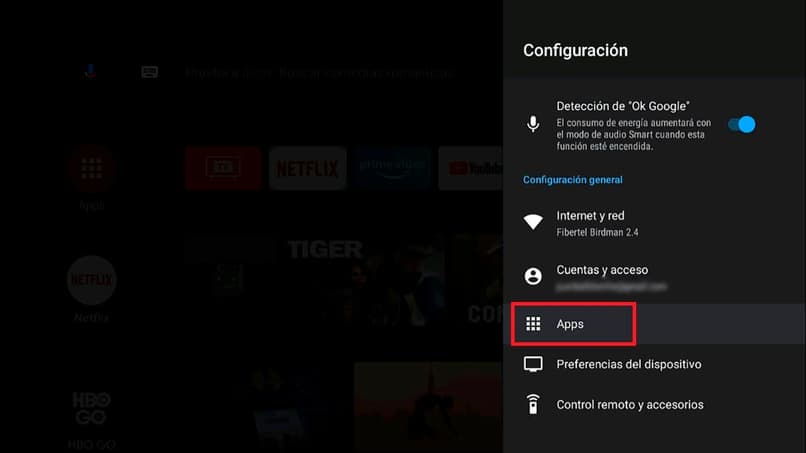
Kun tämä on tehty, painamme kohtaa, jossa se osoittaa ”ladatut sovellukset”, ja meidän on valittava sovellus tai pelit, jotka haluamme poistaa tai poistaa, sen valitsemisen jälkeen valitsemme ” poista ” ja lopulta ” hyväksy ”, ja siinä kaikki.
Ja jotta voimme tehdä saman Play Kaupasta, meidän on tietysti avattava sovellus Play Kauppa Android TV: llämme, Sen jälkeen menemme ” asennettujen sovellusten luetteloon ” ja valitsemme poistettavan tai pelin ja napsautamme ” poista asennus ”.
Lopuksi, bTiedämme, että Smart TV- tai Android TV -laitteet Sen avulla voit ladata tai asentaa valitsemiasi sovelluksia sekä poistaa ne. Poista asennus sovellus on hyvin yksinkertainen prosessi, koska sen poistaminen valikosta on helppoa. Tätä varten sinun tarvitsee vain pääsyn asetuksiin Smart TV: stä tai Android TV: stä, joten sinun on valittava asetusvalikkovaihtoehto ”Sovellukset”, Valitse poistettava sovellus; Lopuksi sinun on tarkistettava, haluatko poistaa sen.
Asetuksista
Jos haluat poistaa tai poistaa sovelluksia Smart Tv- tai Android TV -laitteistasi television kokoonpanosta, sinun on tehtävä tai noudatettava seuraavia ohjeita: Selaa asetus Smart TV: n tai Android TV: n päänäytöstä, valitse sitten laitteen Sovellukset -vaihtoehto ja valitse sitten vaihtoehto ”Ladatut sovellukset” valitse sovellus, jonka haluat poistaa, vahvista asennus painamalla poistovaihtoehtoa ja olet valmis.
Google Play Kaupassa
Yksi tavoista poistaa tai poistaa sovelluksia laitteistasi on läpi Google Play Kauppa, Tämä on hyvin yksinkertainen toimenpide, sinun tarvitsee vain käyttää laitteen sovellusvalikkoa ja valita Play Kauppa -sovellus, sinun on kirjauduttava sisään Google -tilillesi. valitse siis vaihtoehto ’Sovellukseni’ Paina vasemman paneelin vaihtoehtoa Tämä laite, etsi ja valitse poistettava sovellus, paina asennuksen poistamista ja napsauta Okei vahvistaa.
Kuinka poistaa sovelluksia USB -virheenkorjauksella
Sovellusten asennuksen poistaminen USB -virheenkorjaus Siirry laitteen sovellusten luetteloon ja napsauta painiketta ”Näytä järjestelmän sovellukset”, jonka jälkeen sinun on etsittävä sovellus jonka haluat poistaa tai poistaa.
Kun valitset sen, huomaat, että sovelluksen tiedoissa se ei näytä poistavan tai poistavan käytöstä, se saattaa näkyä vain Poista päivitykset; tuossa ikkunassa Sinun on kopioitava sovelluspaketin nimi, joka näkyy version alapuolella.
Kun olet tehnyt tämän, sinun on aktivoitava kehityksesi vaihtoehdot Älytelevisio tai Android TV, Tätä varten sinun on siirryttävä tieto -osioon ja vieritettävä kohtaan ’Compilation’. Kun tämä on tehty, paina tätä vaihtoehtoa useita kertoja, kunnes se osoittaa, että kehitysvaihtoehdot on aktivoitu.

Sinun on palattava laitteen asetusvalikkoon ja näet, että sisällä on uusi valikko Laiteasetukset tästä löydät vaihtoehdon ”Kehittäjävaihtoehdot”; valitse tämä vaihtoehto ja vieritä luetteloa alaspäin, kunnes löydät vaihtoehdon USB -virheenkorjaus tähän tulee vahvistusikkuna.
Palaa asetusvalikkoon ja palaa takaisin Tiedot, päästä ”Tila” -valikkoon ja kopioi paikallinen IP -osoite, johon laite on yhdistetty. Seuraavaksi sinun on muodostettava yhteys ADB: n kautta Älytelevisio tai Android TV, Kirjoita tässä televisiosi IP -osoite ja portti vastaavaan ruutuun ja napsauta Kytkeä, sinun on myönnettävä laitteen käyttöoikeus, jotta voit muodostaa yhteyden ADB: hen.
Seuraavana vaiheena sinun on kirjoitettava komento poistaa tai poistaa sovellus, tätä varten sinun on vain kirjoitettava: pm uninstall -k – käyttäjä 0 com.tcl.waterfall.overseas ja voila, sovellus on poistettu kokonaan.
Kuinka poistaa ADB: llä esiasennetut sovellukset
Ensinnäkin meidän on pidettävä mielessä, että ADB on asennettava tai ladattava, jotta voidaan poistaa esiasennetut sovellukset, aivan kuten sinun on aktivoitava kehittäjävaihtoehdot. Näin USB -virheenkorjaus on käytössä, jolloin ADB voi kommunikoida laitteemme kanssa USB -kaapelin kautta, minkä jälkeen avaamme CMD: n tai komentorivin. IP tunnistaa sovelluksen, tämä näkyy asetuksissa.
Jotkut toiminnot, joita voin tehdä Android TV: lläni
Näillä laitteilla voidaan suorittaa useita toimintoja, joista yksi on se, että voimme asenna bluetooth -näppäimistö, vain siirtymällä kohtaan ” asetukset ” ja painamalla ” synkronoi laitteet ”, meillä on hallittavampi tapa käyttää sitä mukavammin.
Paras ja myönteisin ominaisuus on puheohjaus, Android TV: n jälkeen Heillä on erityinen painike, joka pohjimmiltaan tarjoaa mahdollisuuden ” kaukosäätimeen ”, josta voimme etsiä sisältöä, kuten sovelluksia tai pelejä, yksinkertaisesti puhumalla ja saamalla paremman hyödyn.